本文章以機器翻譯產生。
匯入欄位
SR
注意:有關電子表格導入的詳細指南,請查看這篇文章。
當您將電子表格導入Pipedrive時,了解哪些字段可供您將電子表格數據移動到其中是很重要的。
開始您的匯入
注意:如果您沒有可用的電子表格,我們提供樣本電子表格,您可以在這個頁面上訪問。
要啟動電子表格匯入,請前往工具和應用程式 > 匯入數據 > 從電子表格匯入。
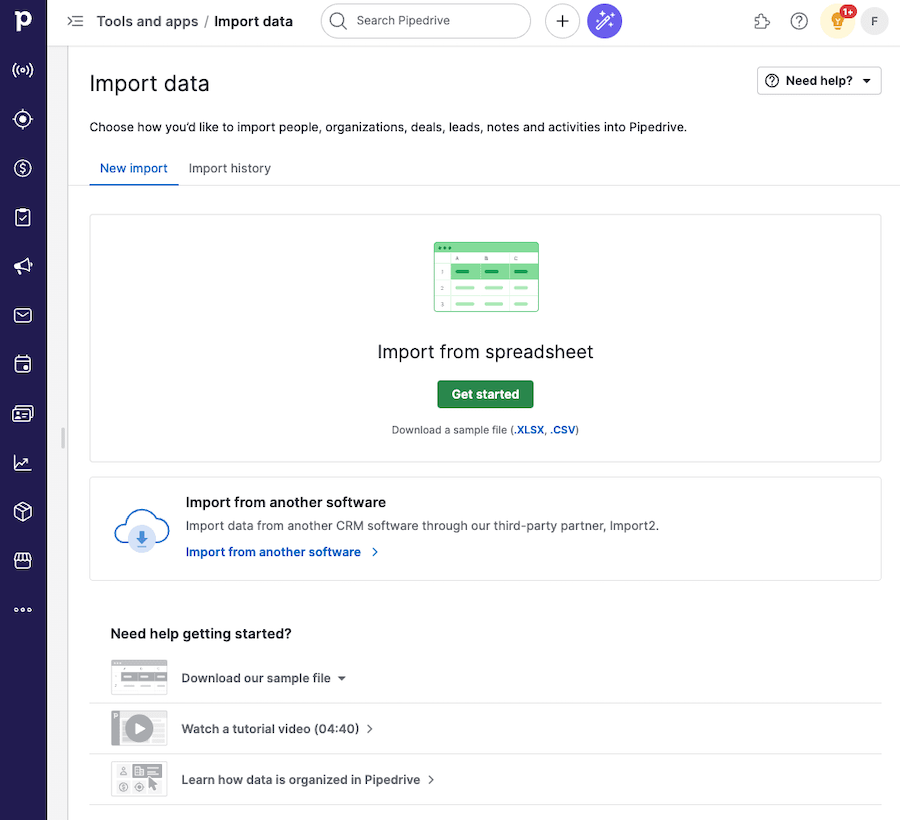
欄位的組織方式
在匯入視窗中,七個資料類別代表您可用的欄位類型。
- 人員
- 組織
- 潛在客戶
- 交易
- 活動
- 備註
- 產品
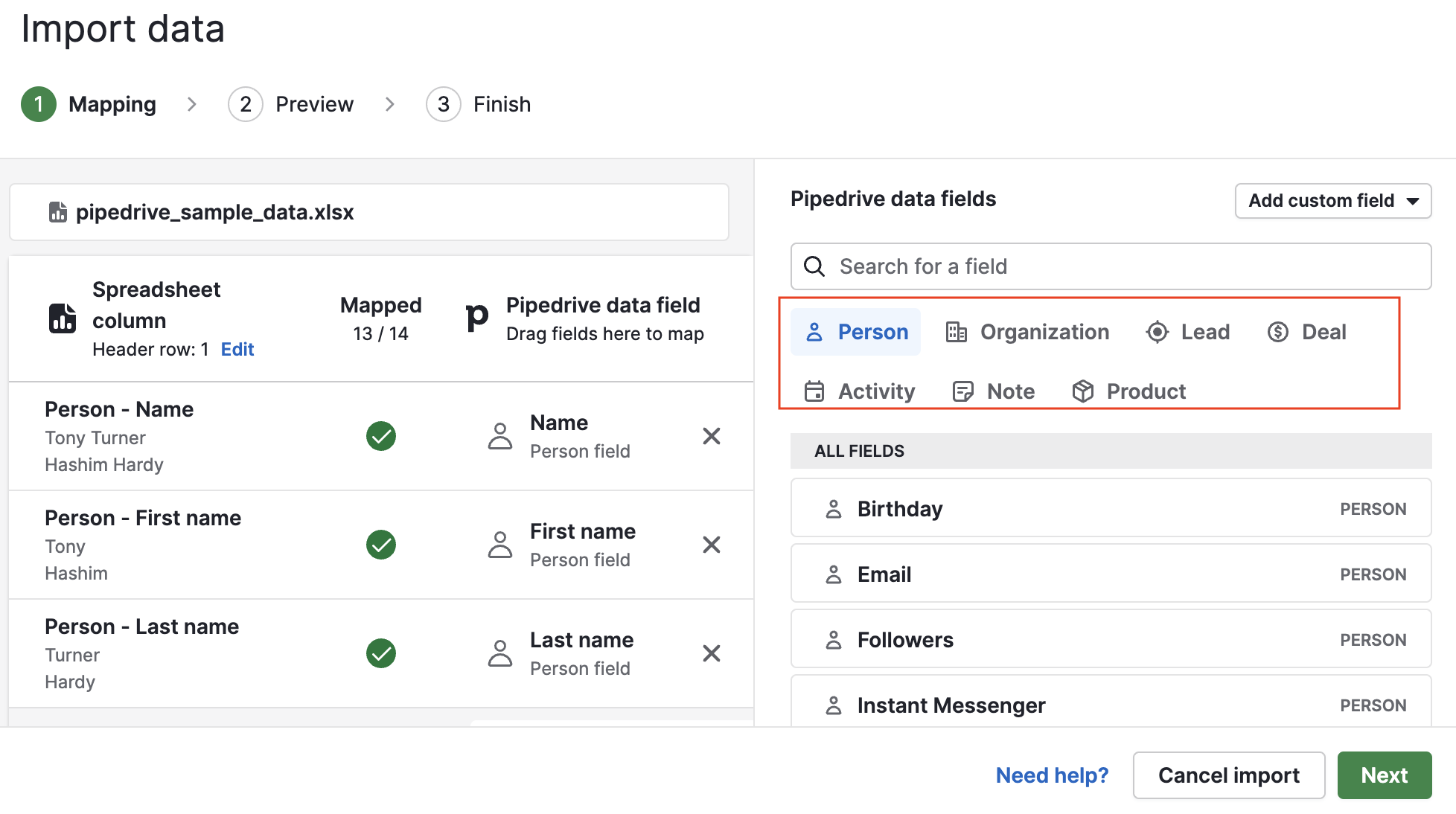
在每個欄位類型類別中,欄位按相關性排序(包括自訂欄位),但如果您願意,可以通過點擊“按欄位排序”按鈕來更改為字母排序。

預設欄位
注意: 目前無法導入項目數據。
對於 潛在客戶、交易、人員、組織 和產品,可用的預設導入欄位可以在您的設置中的數據欄位部分的每個類別下找到。
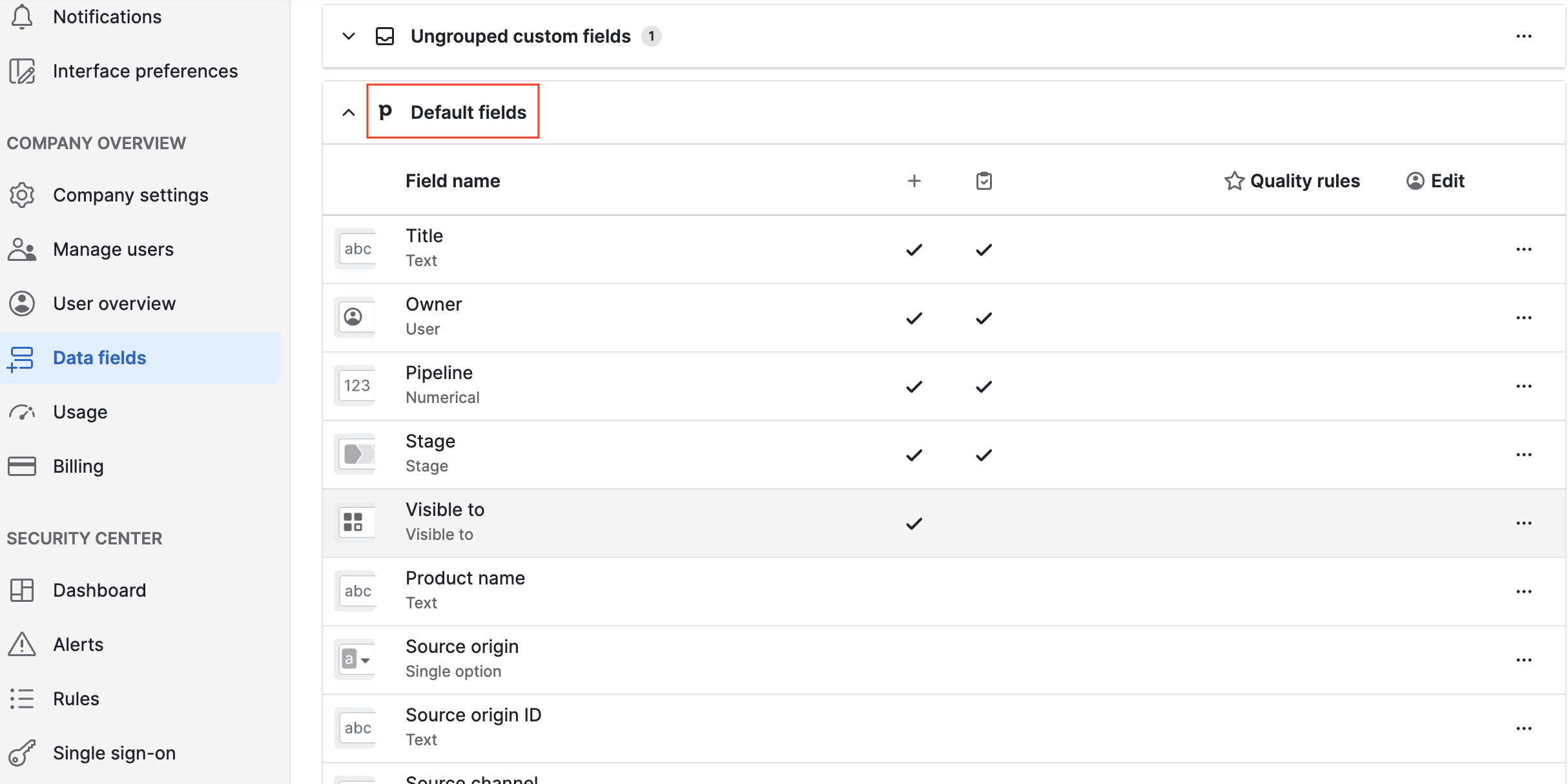
當您將鼠標懸停在 Pipedrive 數據欄位類型上並點擊信息圖標時,您可以閱讀有關每個欄位的有用額外詳細信息,例如欄位類型及其數據導入指南。
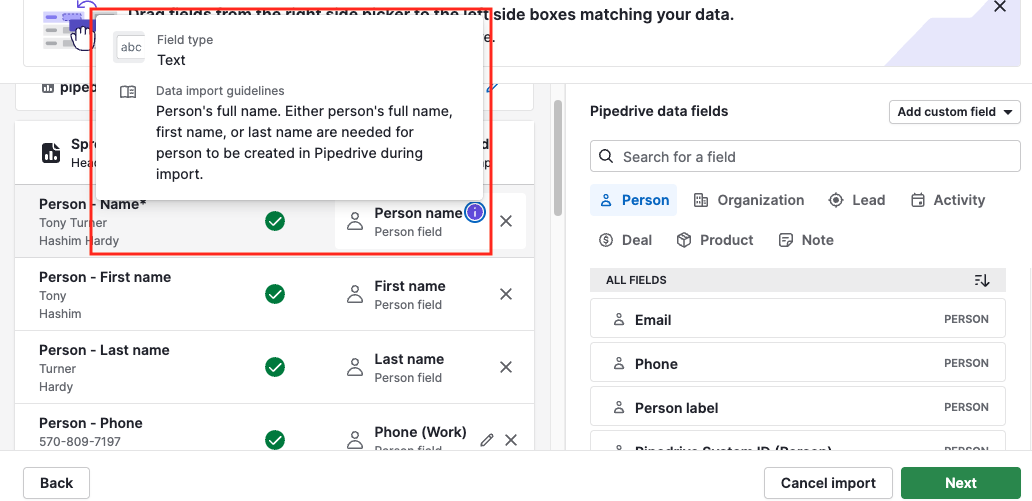
活動和備註
活動不會出現在您帳戶的數據欄位部分,但您可以在導入映射屏幕中查看可用的導入欄位。
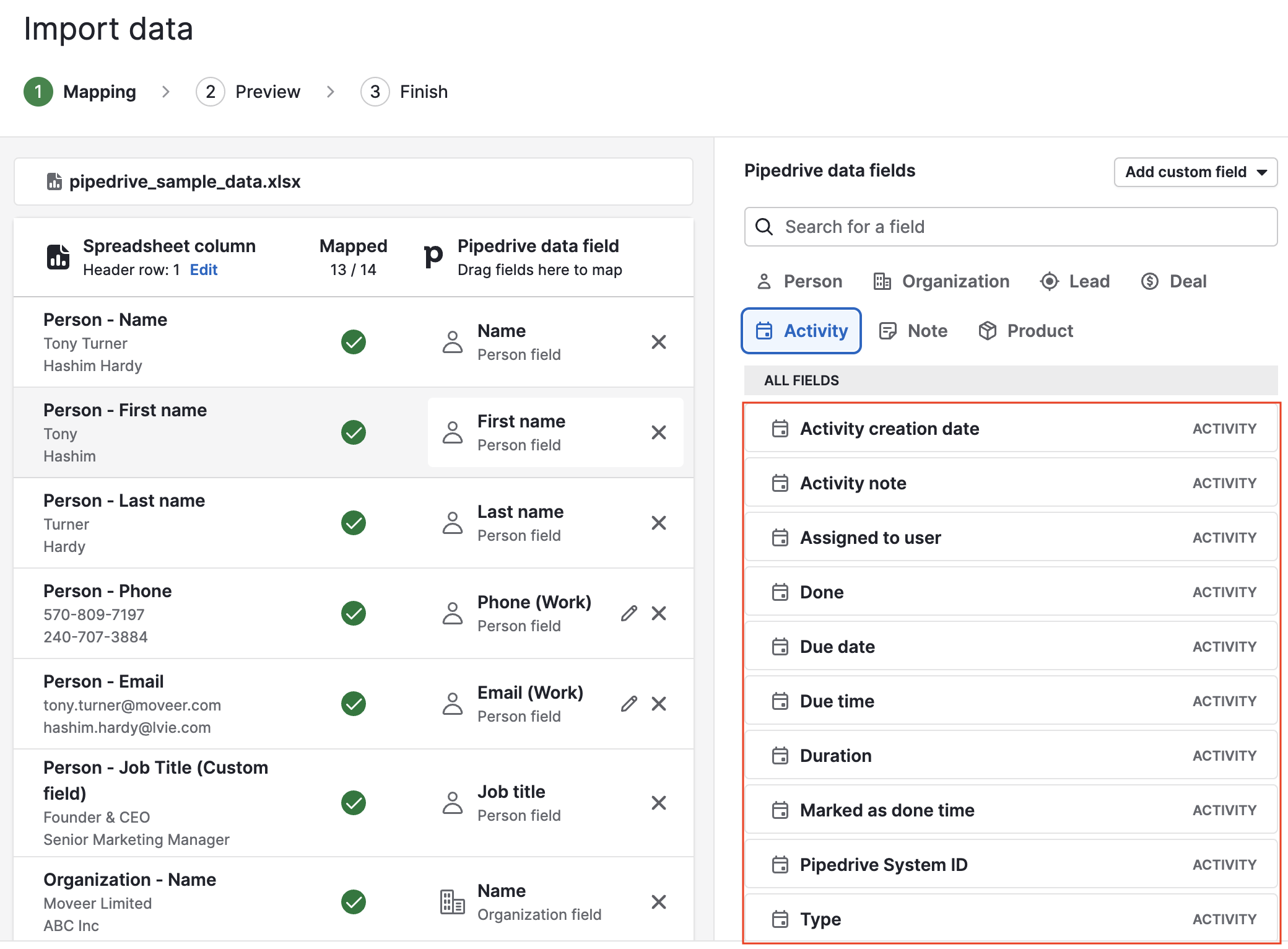
備註欄位也可以在導入映射屏幕中找到。
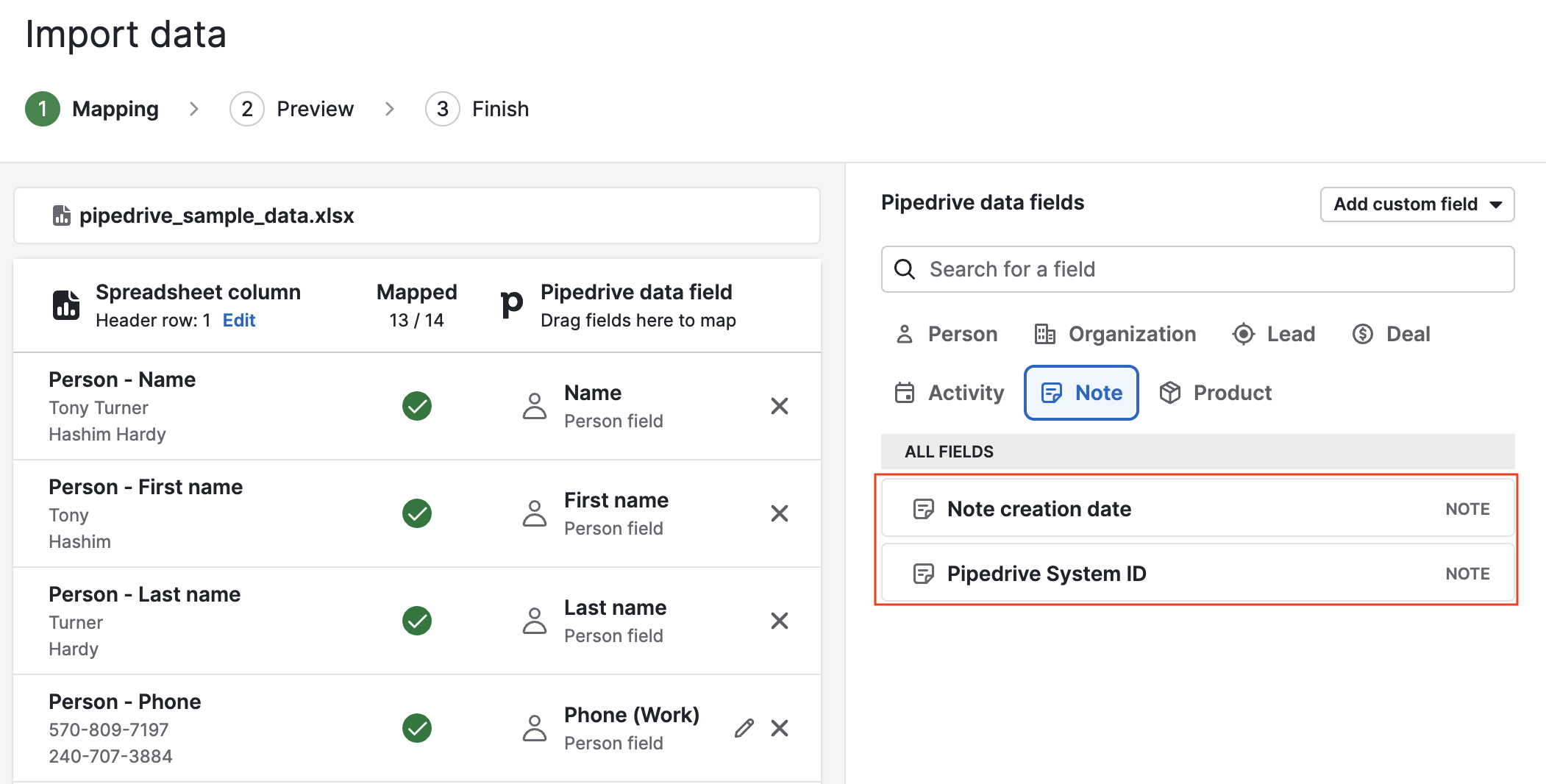
自訂欄位
注意:活動和備註沒有可用的自訂欄位。欲了解有關自訂欄位的更多資訊,請查看這篇文章。
除了預設欄位外,自訂欄位在將數據導入您的 Pipedrive 帳戶時可以被映射。
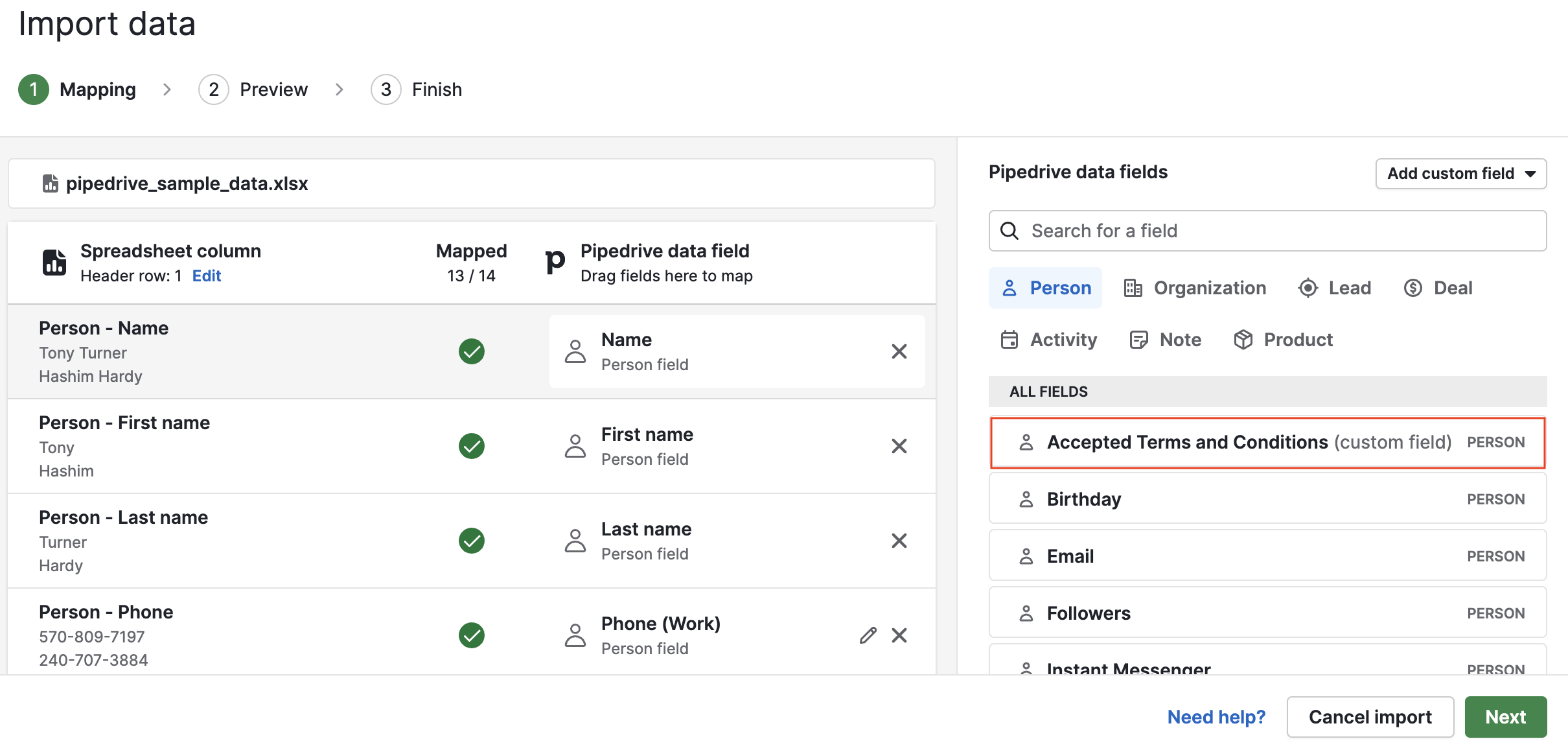
公式欄位
注意:欲了解有關公式欄位的更多資訊,請查看這個頁面。
您可以使用公式欄位導入值,並在導入過程中進行計算。
在這個例子中,客戶數欄位的公式為交易價值 + 10。
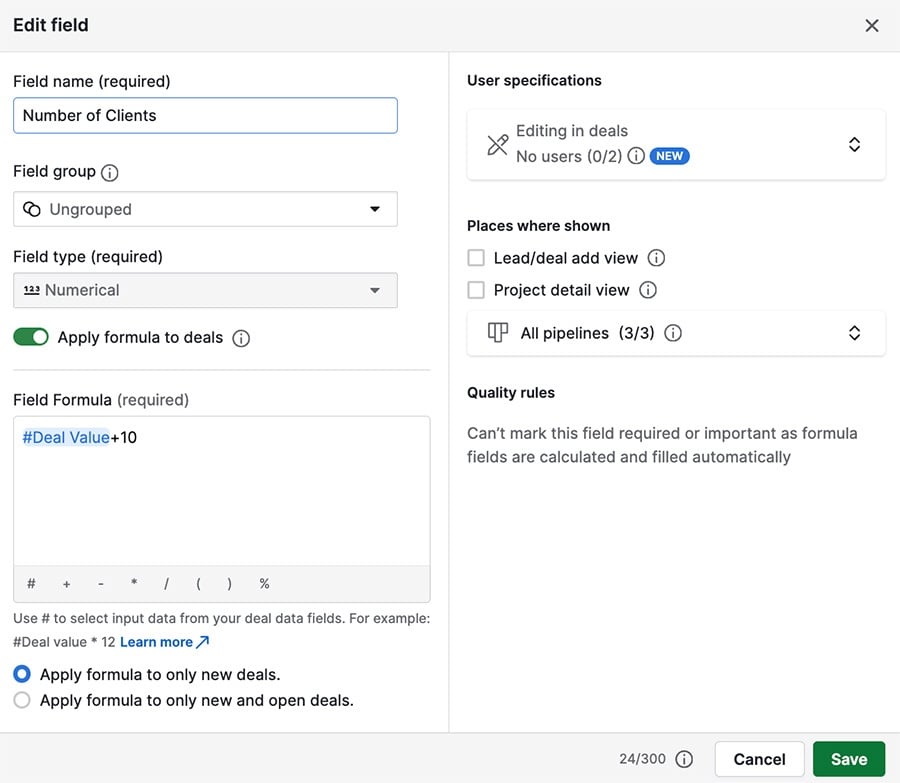
在導入的文件中,有一個交易價值(10)的欄位和一個名為數值欄位的欄位,代表客戶數。
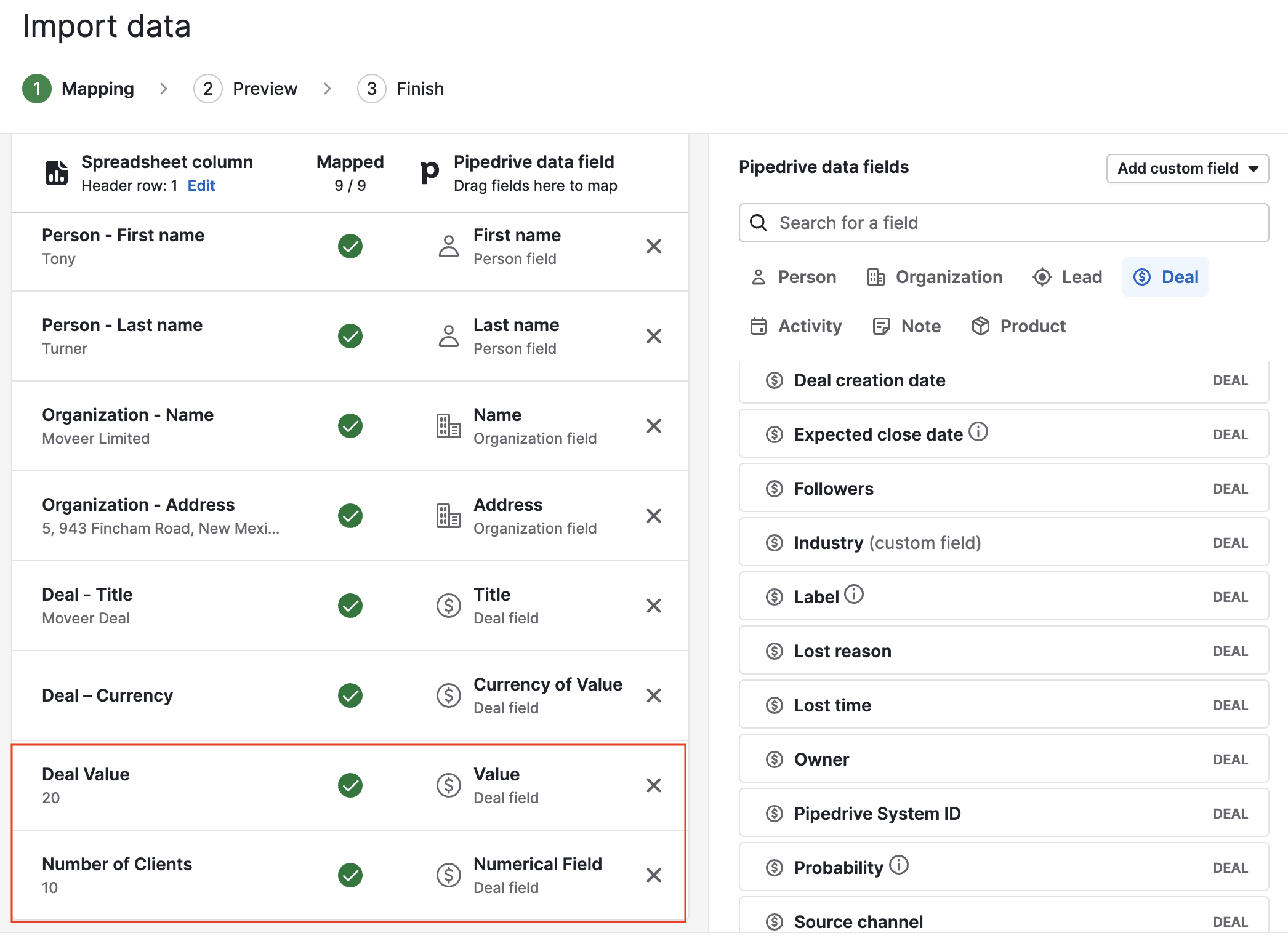
導入後,可以看到交易價值為10,以及客戶數為20。
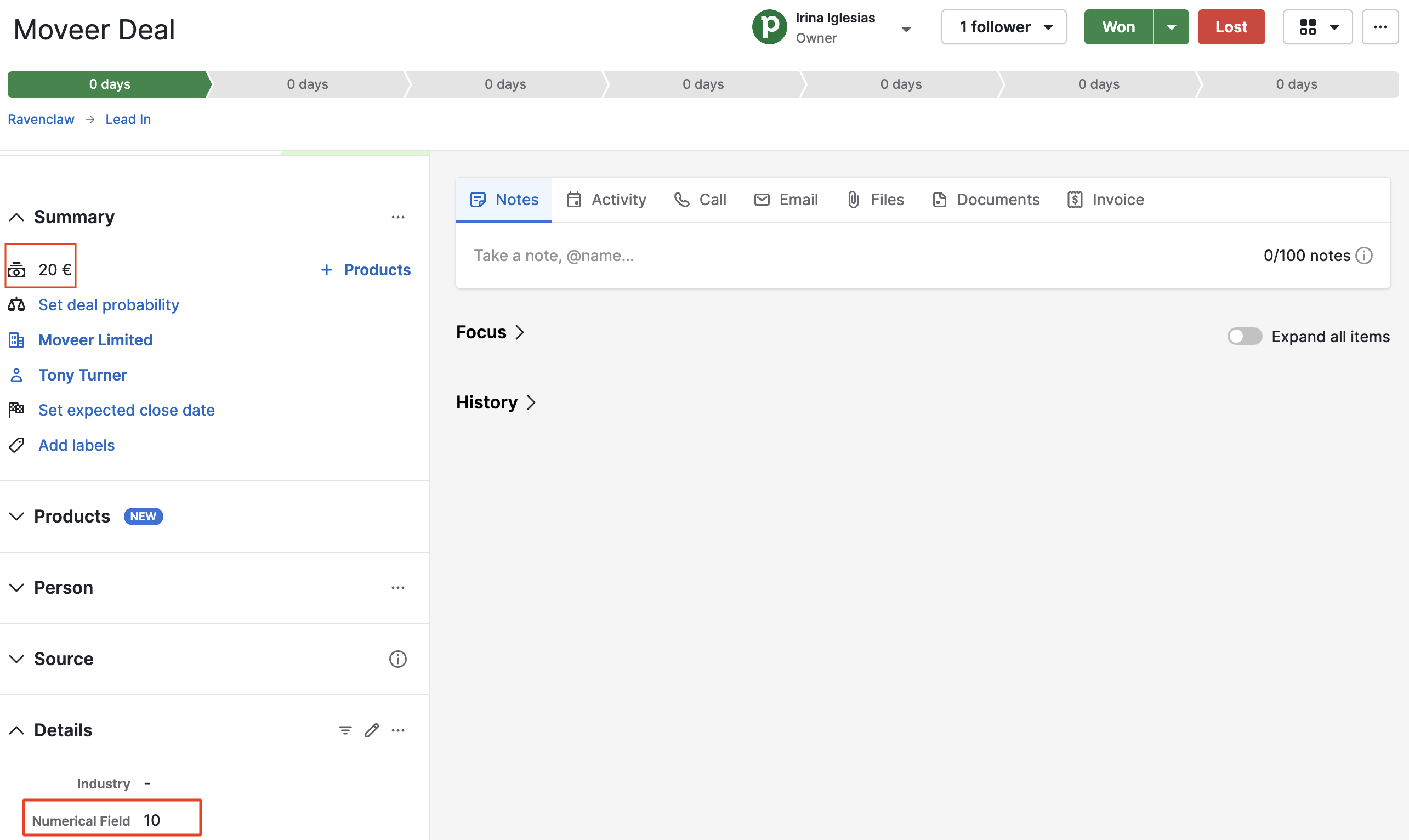
這篇文章有幫助嗎?
是
否